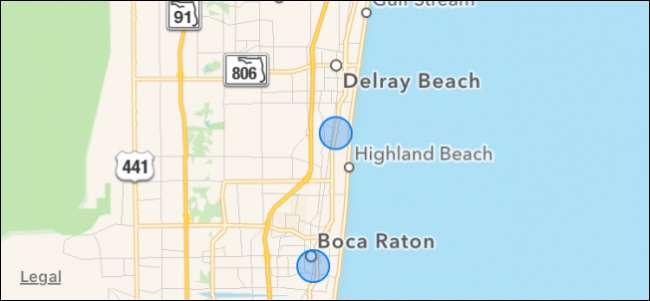
Pode ser um pouco enervante quando o seu iPhone parece conhecer sua rotina, como se tivesse ESP. Muitas vezes, isso é exibido como notificações, como quando você entra no carro e o telefone informa as condições do trânsito no trajeto até o destino.
RELACIONADOS: O Histórico de localização do Google ainda está registrando cada movimento
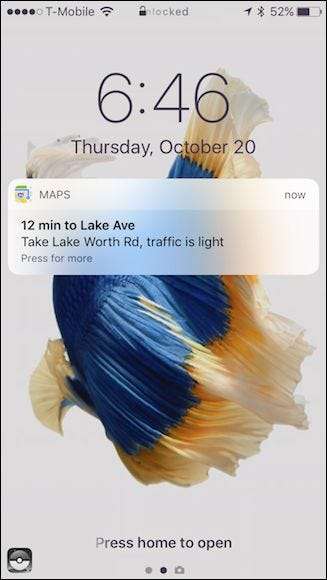
Semelhante ao serviço de localização do Google , seu iPhone rastreia aonde você vai e salva essas informações, que você pode ver mais tarde em um mapa.
Por exemplo, quando você vai trabalhar todos os dias, ele manterá um registro disso. Assim, depois de um tempo, ao entrar no carro e sair pela manhã, ele avisa quanto tempo vai demorar para chegar lá. Da mesma forma, no final do dia, ele dirá quanto tempo levará para chegar em casa.
Esse recurso tem uma utilidade bastante aparente. É muito conveniente saber com antecedência como é sua rota. Por outro lado, também pode parecer um pouco assustador e invasivo, por isso você pode querer desativá-lo. Se você não quiser que o seu iPhone rastreie cada movimento seu, leva apenas alguns segundos para desligar o recurso.
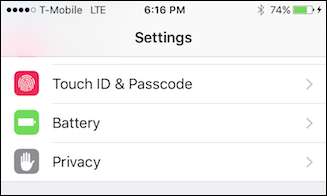
Nas configurações de privacidade, toque em “Serviços de localização” e em “Serviços do sistema”.
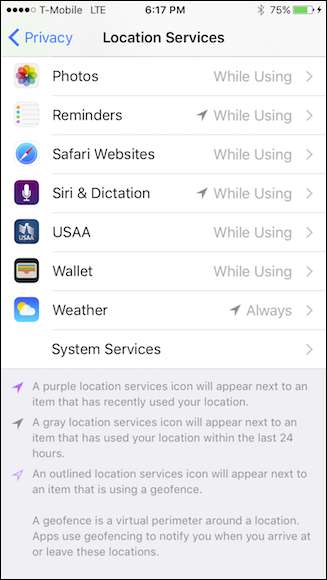
Em Serviços do sistema, toque em abrir “Locais frequentes”.

Aqui, você tem a opção de desligar os Locais frequentes. Sob o título Histórico, você verá todos os lugares que seu iPhone registrou.
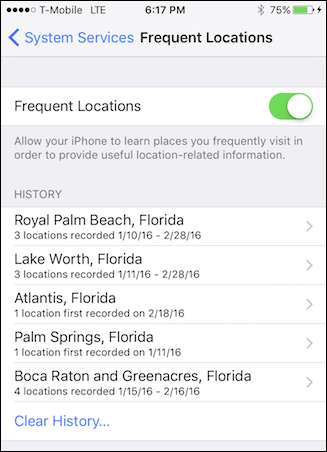
Se você tocar em um local, ele mostrará locais frequentes para uma área geográfica específica em um mapa. Vá em frente e toque em um local na parte inferior do mapa.

Agora você pode ver onde esteve, em que dias e em que horas.

Talvez isso seja um pouco de informação demais e você queira limpar tudo. Não tem problema, apenas toque no botão “Limpar histórico” na parte inferior da página de configurações dos serviços do sistema. Uma confirmação aparecerá e você pode tocar em “Limpar histórico” para excluí-lo ou em “Cancelar” se mudar de ideia.

Pelo que sabemos, as informações são mantidas localmente e não são reportadas à Apple, ao contrário do Google, que reporta tudo aos seus servidores.
No entanto, não é essencial para o funcionamento do seu iPhone, e desligá-lo não prejudicará outros recursos. Você ainda poderá usar o Maps e navegar. Além disso, como as informações são aparentemente armazenadas localmente, ninguém mais deve ser capaz de acessá-las.







